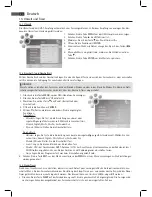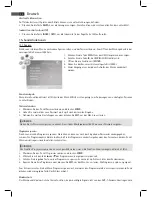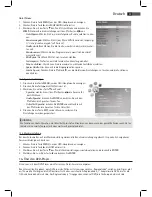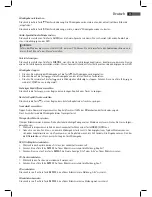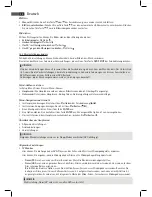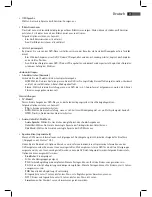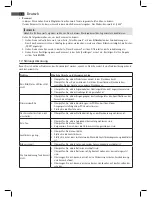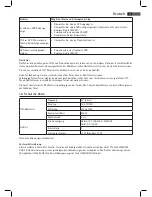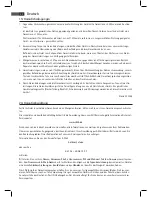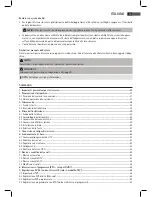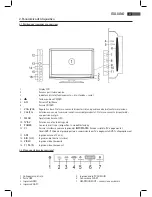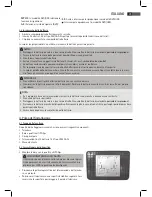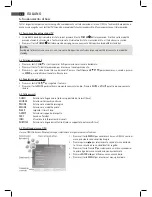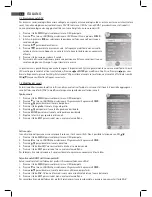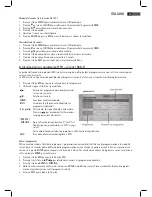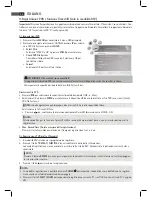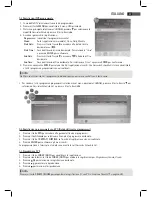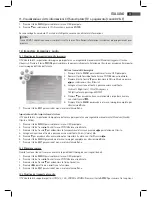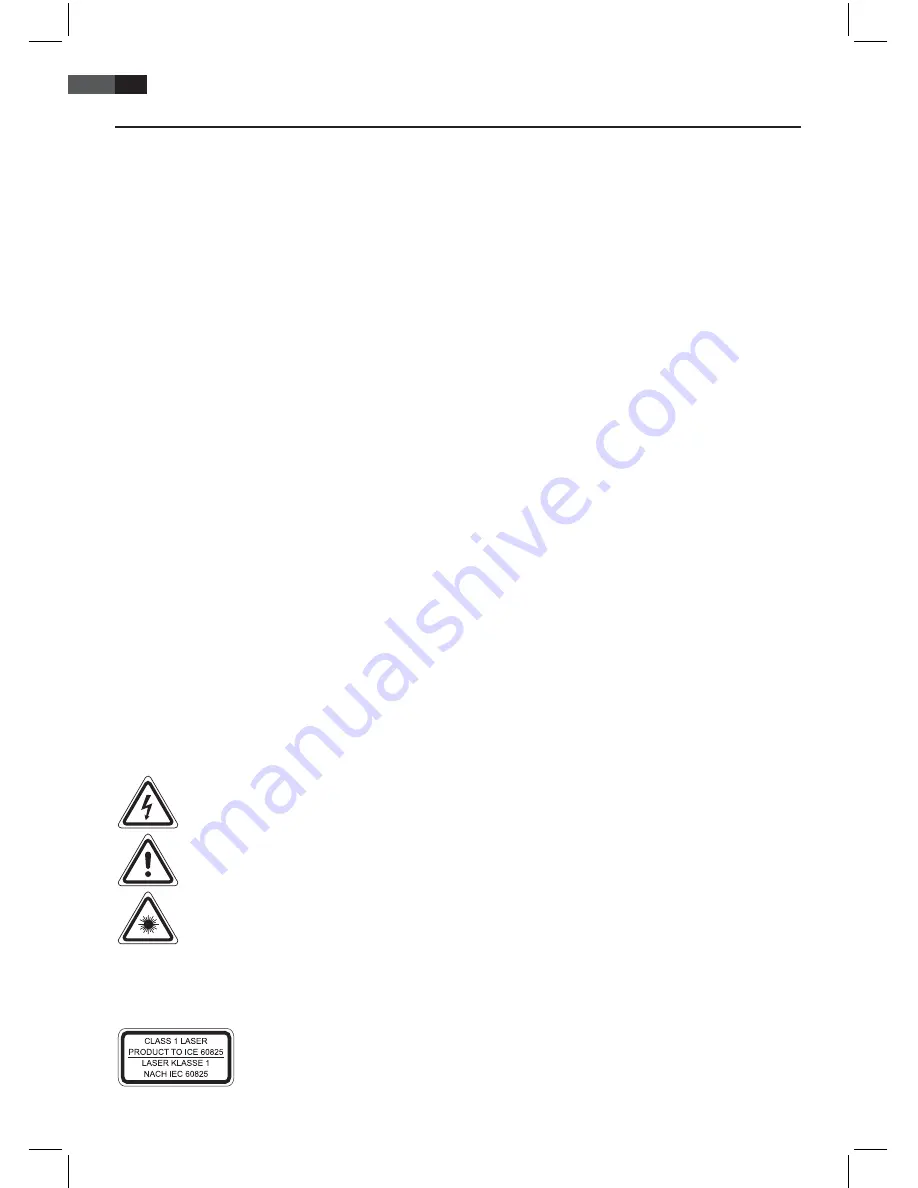
34
ITALIANO
1. Importanti precauzioni per la sicurezza
Prima di usare questo dispositivo, leggere attentamente il manuale dell’utente e conservarlo con il Certificato di Garanzia,
lo scontrino e, se possibile, la confezione originale. Se il dispositivo viene consegnato a terzi, consegnare anche il manuale
dell’utente.
• Per evitare il pericolo di incendi o scosse elettriche, non esporre l’apparecchio a pioggia o umidità. Non far funzionare
l’apparecchio vicino all’acqua (per es. in stanze da bagno, piscine o ambienti umidi). Il dispositivo non può essere utiliz
-
zato in stanza con eccessiva umidità.
• Se il dispositivo viene spostato da ambienti freddi ad ambienti caldi potrebbe formarsi della condensa all’interno.
Lasciare il dispositivo per diverse ore spento.
• Accertarsi che nessun oggetto entri all’interno del dispositivo.
• Utilizzare il dispositivo solo per uso privato. Il dispositivo non è idoneo ad utilizzo commerciale.
• Non utilizzare il dispositivo all’aperto. Proteggere da calore, luce solare diretta, umidità e bordi taglienti.
• Quando si installa l’apparecchio, non ostruire le aperture di ventilazione. Mantenere una distanza di almeno 10 cm da
tutti i lati per una adeguata ventilazione.
• Non aprire mai il guscio dell’apparecchio. Riparazioni improprie possono provocare pericoli per l’utente. Se il dispo
-
sitivo, il cavo, in particolare il suo potere adattatore di rete risultano essere danneggiati, non mettere in funzione il
dispositivo e farlo riparare da un esperto. Controllare regolarmente l’adattatore e il cavo di alimentazione.
• Scollegare l’adattatore dall’alimentazione principale se non usato per lungo periodo e rimuovere le batterie dal teleco
-
mando.
• Tenere sempre dalla presa quando scollegate l’alimentazione; non tirare dal cavo.
• Scegliere un luogo idoneo per il dispositivo, cioè un’area asciutta, regolare e non scivolosa in cui si può facilmente
utilizzare il dispositivo.
• Proteggere lo schermo da solventi per evitare danneggiamenti.
• Non toccare il display se non necessario, non effettuare pressione sulla superficie e non toccare con oggetti appuntiti
o taglienti.
• Non utilizzare il dispositivo se non funziona come di solito. Scollegare immediatamente l’alimentazione e contattare il
servizio autorizzato se si nota odore o fumo.
• Durante tempeste scollegare il dispositivo dall’alimentazione di rete.
• L’adattatore è un dispositivo di classe di protezione I e deve essere connesso ad una presa a parete correttamente
installata, collegata a terra e facilmente accessibile. Assicurarsi che la corrente di rete corrisponda alle specifiche tecni
-
che dell’etichetta.
• Assicurarsi che durante l’installazione il cavo di alimentazione e altri cavi non siano schiacciati o stretti.
• Disporre il cavo di alimentazione in modo che non rappresenti un pericolo.
• Non usare un cavo più lungo di 70 cm per la connessione USB. Ciò può causare malfunzionamenti.
I presenti simboli sono riportati sull’apparecchio e devono essere considerati come avvertenze:
La spia intermittente ha lo scopo di avvertire l’utente della presenza di tensione pericolosa nell’apparec
-
chio.
Il punto esclamativo ha lo scopo di avvertire l’utente della presenza di importanti istruzioni di funzio
-
namento e manutenzione fornite con l’apparecchio.
I dispositivi con questo simbolo di “laser classe 1” devono leggere il CD. Il meccanismo di sicurezza
integrato serve per proteggere l'utente da laser pericoloso all'apertura dell'unità CD.
Non bypassare o manipolare questo meccanismo di sicurezza; altrimenti il raggio laser potrebbe intaccarvi.
Precauzioni di sicurezza speciali
Questo dispositivo impiega un laser di classe 1.
Summary of Contents for CTV 2204
Page 91: ...91 ITALIANO ...